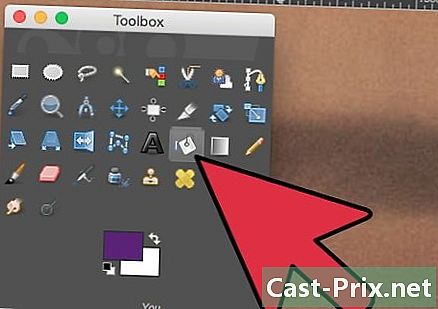Hur man kan bli av med Delta Search
Författare:
Louise Ward
Skapelsedatum:
3 Februari 2021
Uppdatera Datum:
1 Juli 2024

Innehåll
- stadier
- Del 1 Avinstallera Delta Search-programmet
- Windows
- Mac OS X
- Del 2 Återställ din webbläsare
- Internet Explorer
- Firefox
- krom
- Del 3 Kör en anti-malware skanning
Delta Search är en annan medlem av den stora familj av program som hackar din webbläsare. Dessa invasiva program tar kontroll över din webbläsare och tvingar alla dina sökningar att gå igenom deras servrar. De är inte bara en massiv invasion av privatlivet, det är också notoriskt svårt att bli av med dem. Lyckligtvis kan du med rätt gratisverktyg befria din dator från Delta Search och återställa din webbläsare på några minuter.
stadier
Del 1 Avinstallera Delta Search-programmet
Windows
-

Öppna kontrollpanelen. Klicka på Start och välj Kontrollpanelen. För Windows 8-användare, tryck på "Windows + X" och välj Kontrollpanelen från menyn.- Innan du fortsätter, se till att alla webbläsarfönster är stängda. Skriv ut dessa instruktioner om det behövs.
-

Öppna menyn Program och funktioner. Du kan komma åt det på olika sätt beroende på hur din kontrollpanel är konfigurerad. Om du använder kategorivy klickar du på länken "Avinstallera ett program" i avsnittet "Program". Om du använder Ikonvy klickar du på Lägg till / ta bort program eller Program och funktioner. -

Hitta alla program relaterade till Delta Search. Exempel på program som kan länkas till Delta Search är "Delta Toolbar", "BitGuard", "Mixi.DJ" och "BrowserProtect." " -

Välj varje Delta Search-program. Klicka på knappen Avinstallera / ta bort som visas på verktygsfältet när du väljer dem. Varje Delta Search-program avinstalleras och tas bort från din dator.
Mac OS X
-

Öppna mappen Program. Det finns vanligtvis i dockningsplatsen på din Mac-dator. -

Leta efter Delta Search. De flesta mappar i mappen Program sorteras alfabetiskt. -

Klicka och dra Delta Search till papperskorgen. Dra ikonen Delta Search från applikationsfönstret och håll muspekaren över papperskorgen-ikonen i din Dock. Släpp musknappen för att släppa den i papperskorgen. -

Högerklicka på papperskorgen. Klicka och håll om musen inte har två knappar. Välj "Empty Trash" från menyn som visas för att ta bort Delta Search-programmet från din Mac.
Del 2 Återställ din webbläsare
Internet Explorer
-

Öppna Internet Explorer. Klicka på kugghjulsikonen i det övre högra hörnet på skärmen eller klicka på Verktyg-menyn om det inte finns någon växelikon -

Välj Hantera tillägg. Detta öppnar ett nytt fönster som visar alla dina installerade och aktiva tillägg. Som standard bör fliken "Verktygsfält och tillägg" väljas, men välj den om den inte är det. -

Välj Delta Search-poster. Leta efter avsnittet "Montera Technologies Ltd" och välj alla Delta Toolbar-poster. Du kan trycka på Ctrl och klicka på varje post för att välja flera poster.- Leta efter poster som Delta Toolbar, Delta Helper Object, Mixi.DJ och Yontoo.
- Utnyttja detta ögonblick för att ta hand om andra tillägg som du inte kommer ihåg att du har installerat eller som du inte använder.
-

Klicka på knappen "Inaktivera". Alla markerade poster kommer att inaktiveras. Den här åtgärden tar bort verktygsfält från ditt Internet Explorer-fönster. -

Återställ din standardsökmotor. I fönstret "Hantera tillägg" klickar du på fliken "Sökmotorer" till vänster. Klicka på sökmotorn som du vill ställa in som standard (Bing, Google, Yahoo! Etc.) och klicka på knappen "Ställ in som standard".- Klicka på posten "Delta Search" och klicka sedan på knappen "Ta bort".
Firefox
-

Öppna Firefox. Klicka på Firefox-knappen i det övre vänstra hörnet av fönstret. -

Klicka på alternativet "Tillägg". Detta öppnar Firefox Add-on Manager. -

Ta bort oönskade tillägg. I listan över dina tillägg hittar du poster som "Delta Toolbar", "Yontoo", "Mixi-DJ" och andra. Klicka på knappen "Radera" bredvid varje post för att avinstallera den från Firefox. -

Ladda ner SearchReset. Det snabbaste sättet att återställa din standardsökmotor är att använda tillägget SearchReset. När den är installerad återställer den automatiskt alla dina sökparametrar till deras standardvärden och avinstallerar sedan själv. Du kan få det genom att klicka på ikonen "Få tillägg" och söka efter "SearchReset".
krom
-

Öppna Chrome. Klicka på Chrome-menyn i det övre högra hörnet av fönstret. Ikonen ser ut som tre horisontella staplar. -

Välj Verktyg → Tillägg. Detta öppnar en ny flik i din webbläsare med en lista över installerade tillägg. -

Ta bort oönskade tillägg. I listan över dina tillägg hittar du poster som "Delta Toolbar", "Yontoo", "Mixi-DJ" och andra. Klicka på papperskorgen till höger om varje post för att avinstallera den från Chrome. -

Klicka på inställningsalternativet i den vänstra menyn. Klicka på knappen "Hantera sökmotorer" i avsnittet "Sök". Välj din favorit sökmotor och klicka på den blå "Standard" -knappen som visas.- Välj posten "Delta Search" och klicka på "X" som visas för att ta bort den från listan.
-

Återställ din startsida. Leta efter avsnittet "Uppstart" längst upp i menyn Inställningar. Klicka på länken "Definiera sidor" och ta bort Delta-posten. Du kan sedan ställa in den eller de sidor som du vill öppna när du startar Chrome.
Del 3 Kör en anti-malware skanning
-

Ladda ner AdwCleaner och Malwarebytes Anti-Malware. Dessa två program är två av de mest kraftfulla anti-malware program som finns tillgängliga. Det är viktigt att utföra minst två olika skanningar mot skadlig programvara, eftersom inget program kan upptäcka allt. Dessa program tar bort registerposter och förhindrar att Delta Toolbar installerar sig själv igen.- Båda programmen finns gratis. Du kan också använda program som Spybot S & D och HitmanPro.
-

Kör AdwCleaner. AdwCleaner behöver inte installeras för att kunna köras. När du öppnar den klickar du på knappen "Analysera". AdwCleaner börjar skanna ditt system, vilket kan ta flera minuter. När analysen är klar kommer resultaten att visas i flikarna i huvudfönstret.- Klicka på "Rensa" -knappen för att radera alla valda poster.
-

Kör Malwarebytes Anti-Malware. Till skillnad från AdwCleaner, måste Malwarebytes installeras innan du kan börja arbeta. Följ instruktionerna för att installera det och starta sedan programmet.- Som standard kommer Malwarebytes att konfigureras för att utföra en snabb skanning. Detta är vanligtvis allt du behöver för att hitta fel filer. Klicka på knappen "Analysera" för att starta analysen. Denna operation kan ta flera minuter.
- Klicka på "Visa resultat" när skanningen är klar. Alla misstänkta poster visas och väljs automatiskt.
- Klicka på knappen "Radera val" för att radera alla markerade poster.
-

Kör ytterligare skanningar. Även om körning av de två programmen ovan vanligtvis kommer att upptäcka allt, gör det aldrig ont att vara säker och be om ett andra (eller tredje) meddelande. Använd program som HitmanPro eller Spybot för att utföra andra analyser. Detta hjälper dig att bekräfta att alla spår av Delta Search har tagits bort.